HyperSnap中文官方网站 > >
游戏过程自动截图保存
发布时间:2013-08-16 14: 26: 19
电子竞技往往让人感到新鲜和刺激,在游戏的过程中有很多精美或者激烈的战斗画面想要保存下来,这个时候就需要截图工具的帮助了,很多截图工具在游戏全屏的情况下是无法被使用的,但是HyperSnap却能够做到在游戏当中随意截图,而且效率很高,只需要一个热键就可以,不会影响玩家的游戏进程。
在进行游戏之前,我们先打开截图工具HyperSnap,为接下来的截图做好准备,同时我们要熟悉HyperSnap的截图快捷键。
我们在游戏中通常会用到的截图功能有区域截图、重复截图和全屏截图等,区域截图的快捷键是“shift+ctrl+R”,重复截图的快捷键是“shift+ctrl+F11”,而全屏截图则可以通过“shift+ctrl+F”来实现,如果发现这些快捷键和自己游戏中的某些快捷键有所冲突的话可以在设置里面进行修改。
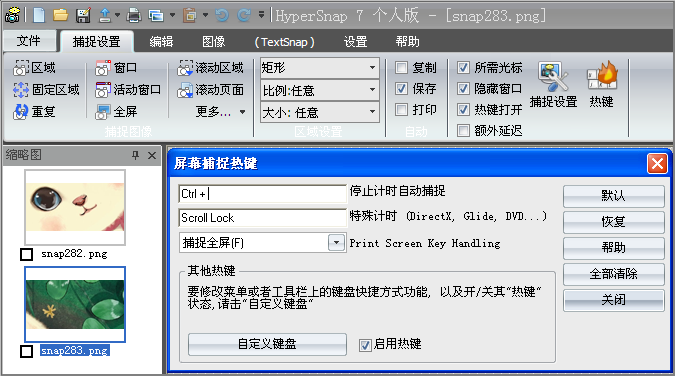
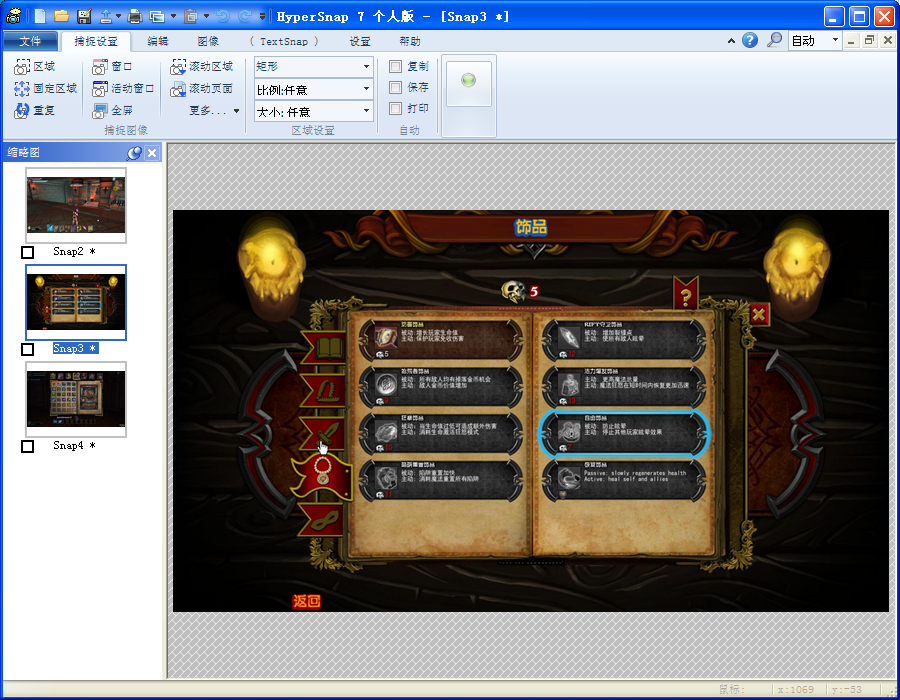
展开阅读全文
︾
标签:HyperSnap,截图工具,游戏截图,自动保存截图
- 上一篇:推荐超级好用的游戏截图工具
- 下一篇:HyperSnap截图软件视频截图技巧
用户评论
-
Hypersnap太好用了,我经常要做些宣传文档,截屏工具必不可少,可以同等大小截图,一次多个,超级便利。
-Tina 策划
-
很不错的截图软件,能快速截图,效果又好!帮我节省了很多时间精力!公司明眼人都看得到我的文档报告变得专业、精致多了!
-Judith 写手
-
HyperSnap轻松帮我解决了无法准确截取游戏过场动画和内容的问题,不愧为最优秀的屏幕截图专家!
-Aaron 编辑


 正版行货·质量保证
正版行货·质量保证 便捷支付·闪电发货
便捷支付·闪电发货 售后无忧·服务保障
售后无忧·服务保障